Πίνακας περιεχομένων
Ενώ εργάζεται με Excel , μερικές φορές χρειαζόμαστε κάποια δεδομένα αναφοράς από άλλα αρχεία σύνδεσης. Είναι μια συνηθισμένη περίπτωση χρήσης που είναι επίσης μάλλον απλή στην υλοποίηση. Σε αυτό το άρθρο, θα παρουσιάσουμε ορισμένες προσεγγίσεις για τη σύνδεση αρχείων στο excel.
Κατεβάστε το βιβλίο ασκήσεων
Μπορείτε να κατεβάσετε το τετράδιο εργασιών και να εξασκηθείτε μαζί τους.
Αρχεία Linking.xlsx5 διαφορετικές προσεγγίσεις για τη σύνδεση αρχείων στο Excel
Μπορούμε να αποφύγουμε να έχουμε τα ίδια δεδομένα σε πολλά φύλλα χρησιμοποιώντας εξωτερικές αναφορές κελιών ή συνδέσμους. Αυτό εξοικονομεί χρόνο, μειώνει τα λάθη και εξασφαλίζει αξιοπιστία. Το Microsoft Excel μπορεί να συνδέσει αρχεία με κελιά σε ένα βιβλίο εργασίας ή με κελιά σε άλλα βιβλία εργασίας ή με άλλα αρχεία ή εικόνες στο ίδιο ή σε διαφορετικά βιβλία εργασίας. Ας δούμε λοιπόν μερικές προσεγγίσεις για να συνδέσουμε αρχεία στο excel.
1. Σύνδεση με ένα νέο αρχείο στο Excel
Ας υποθέσουμε ότι θέλουμε να δημιουργήσουμε ένα νέο αρχείο στο Excel. Για το σκοπό αυτό, χρησιμοποιούμε το παρακάτω σύνολο δεδομένων που περιέχει κάποια ονόματα προϊόντων στη στήλη B και τις τιμές τους στη στήλη C , και θέλουμε να συνδέσουμε τα αρχεία λεπτομερειών των προϊόντων στη στήλη D Μπορούμε να δημιουργήσουμε ένα νέο έγγραφο του οποίου το όνομα θα είναι Προϊόν , μπορούμε να το κάνουμε αυτό ακολουθώντας μερικά απλά βήματα παρακάτω.
ΒΗΜΑΤΑ:
- Αρχικά, επιλέξτε το κελί στο οποίο θέλετε να δημιουργήσετε το νέο αρχείο για να το συνδέσετε με το excel.
- Δεύτερον, πηγαίνετε στο Εισαγωγή από την κορδέλα.
- Στη συνέχεια, κάντε κλικ στο Σύνδεσμος αναπτυσσόμενη γραμμή μενού κάτω από το Πίνακας κατηγορία.
- Μετά από αυτό, κάντε κλικ στο Εισαγωγή συνδέσμων .

- Ή, αντί να το κάνετε αυτό, μπορείτε απλά να δεξί κλικ στο στο επιθυμητό κελί και επιλέξτε Σύνδεσμος .

- Αυτό θα ανοίξει ένα παράθυρο διαλόγου, με όνομα Εισαγωγή υπερσυνδέσμου .
- Τώρα, στο Σύνδεσμος προς ενότητα, κάντε κλικ στο Δημιουργία νέου εγγράφου .
- Μετά από αυτό, στο πλαίσιο Όνομα του νέου εγγράφου γράψτε το όνομα του εγγράφου που θέλετε να δημιουργήσετε. Θέλουμε να δημιουργήσουμε ένα έγγραφο με όνομα Προϊόν , οπότε γράφουμε Προϊόν .
- Στη συνέχεια, κάντε κλικ στο OK κουμπί.

- Αν θέλετε να αλλάξετε τη θέση του εγγράφου που μόλις δημιουργήσατε, μεταβείτε στην ενότητα Αλλαγή το οποίο βρίσκεται στη δεξιά πλευρά κάτω από το Πλήρης διαδρομή τμήμα.

- Αυτό θα καταστήσει το νέο έγγραφο HTML αρχείο.

- Στο Πότε να επεξεργαστείτε μπορείτε να επιλέξετε πότε θέλετε να επεξεργαστείτε το έγγραφο.

- Με το Κείμενο για το πλαίσιο εμφάνισης , τοποθετήστε το κείμενο που θέλετε να χρησιμοποιήσετε για να συμβολίσετε το σύνδεσμο στο πλαίσιο.
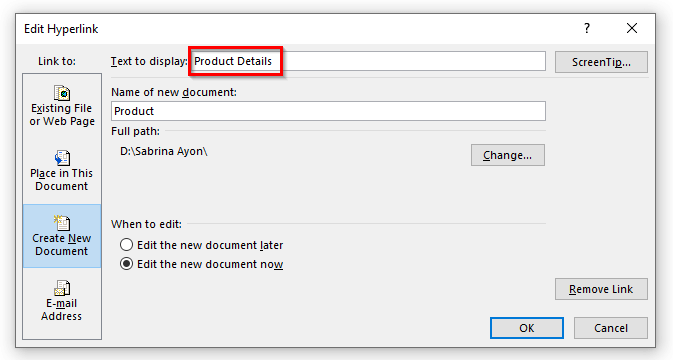
- Και, αυτό θα δημιουργήσει το αρχείο συνδέσμου στο κελί.

Διαβάστε περισσότερα: Πώς να συνδέσετε φύλλα με ένα κύριο φύλλο στο Excel (5 τρόποι)
2. Σύνδεση αρχείων Microsoft
Στο Excel, μπορούμε να συνδέσουμε όλα τα Αρχεία της Microsoft όπως αρχεία word , αρχεία excel , ή αρχεία pdf στο φύλλο εργασίας μας. Το Excel επιτρέπει τη σύνδεση οποιουδήποτε είδους αρχείου με το φύλλο εργασίας για να κάνουμε την καθημερινή μας εργασία πιο αποτελεσματική. Για το σκοπό αυτό, έχουμε ένα σύνολο δεδομένων που περιέχει κάποια ονόματα άρθρων στη στήλη C και θέλουμε να συνδέσουμε τον προορισμό όλων αυτών των άρθρων στη στήλη D Ας δούμε τη διαδικασία για το πώς μπορούμε να συνδέσουμε αρχεία στο λογιστικό μας φύλλο.
ΒΗΜΑΤΑ:
- Αρχικά, επιλέξτε το κελί στο οποίο θέλετε να τοποθετήσετε το συνδεδεμένο αρχείο.
- Δεύτερον, από την κορδέλα, επιλέξτε την επιλογή Εισαγωγή καρτέλα.
- Στη συνέχεια, κάτω από το Πίνακας κατηγορία, κάντε κλικ στο Σύνδεσμος αναπτυσσόμενη γραμμή μενού.
- Μετά από αυτό, επιλέξτε Εισαγωγή συνδέσμων από το αναπτυσσόμενο μενού.
- Εναλλακτικά, μπορείτε απλά να δεξί κλικ στο και επιλέξτε Σύνδεσμος .

- Αυτό θα εμφανίσει το Εισαγωγή υπερσυνδέσμου παράθυρο διαλόγου.
- Τώρα, για να συνδέσετε οποιαδήποτε αρχεία απλά κάντε κλικ στο κουμπί Υπάρχον αρχείο ή ιστοσελίδα στο πλαίσιο του Σύνδεσμος προς τμήμα.
- Στη συνέχεια, κάντε κλικ στο Τρέχων φάκελος .
- Μετά από αυτό, επιλέξτε το αρχείο που θέλετε να συνδέσετε με το φύλλο excel. Η θέση του αρχείου θα εμφανιστεί στο παράθυρο Διεύθυνση πλαίσιο κειμένου.
- Αυτή τη στιγμή, στο Κείμενο για το πλαίσιο εμφάνισης , πληκτρολογήστε το κείμενο που θέλετε να υποδηλώνει το σύνδεσμο στο αρχείο excel.
- Στη συνέχεια, κάντε κλικ στο OK .

- Και, ορίστε! Τα αρχεία με τους συνδέσμους βρίσκονται τώρα στο φύλλο εργασίας σας. Κάνοντας κλικ στα κελιά θα μεταφερθείτε στα αρχεία.
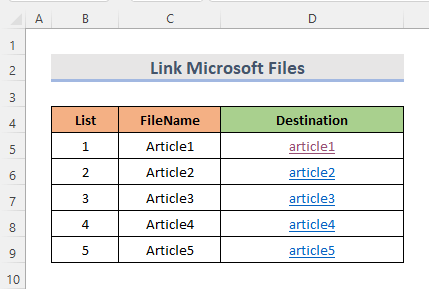
- Ακολουθώντας τις ίδιες διαδικασίες, μπορείτε να συνδέσετε οποιοδήποτε αρχείο doc ή pdf στο φύλλο excel.
Διαβάστε περισσότερα: Σύνδεση βιβλίων εργασίας του Excel για αυτόματη ενημέρωση (5 μέθοδοι)
Παρόμοιες αναγνώσεις
- Αναφορά από άλλο βιβλίο εργασίας του Excel χωρίς άνοιγμα (5 παραδείγματα)
- Μεταφορά συγκεκριμένων δεδομένων από ένα φύλλο εργασίας σε ένα άλλο για αναφορές
- Πώς να συνδέσετε δύο φύλλα στο Excel (3 τρόποι)
3. Αρχεία φύλλων Excel Προσθήκη στο Excel
Για να συνδέσουμε ένα αρχείο φύλλου με ένα άλλο φύλλο του ίδιου βιβλίου εργασίας μπορούμε εύκολα να το κάνουμε χρησιμοποιώντας την εντολή Λειτουργία HYPERLINK στο Excel. Για το σκοπό αυτό, χρησιμοποιούμε ένα σύνολο δεδομένων που περιέχει τα συνολικά μηνιαία έξοδα δύο μηνών. Πρώτα, ας πάρουμε την ιδέα του Λειτουργία HYPERLINK στο Excel.
Η λειτουργία βοηθά στη σύνδεση δεδομένων σε πολλαπλά έγγραφα.
➧ Σύνταξη
Η σύνταξη για το Λειτουργία HYPERLINK είναι:
HYPERLINK(link_location,[friendly_name])
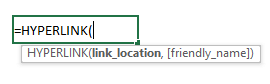
➧ Επιχειρήματα
link _location: [υποχρεωτικό] Πρόκειται για τη θέση του αρχείου, της σελίδας ή του εγγράφου που πρόκειται να ανοίξει.
friendly_name: [προαιρετικό] Πρόκειται για τη συμβολοσειρά κειμένου ή την αριθμητική τιμή που εμφανίζεται στο κελί ως σύνδεσμος.
➧ Αξία επιστροφής
Ένας υπερσύνδεσμος που μπορεί να πατηθεί.
Τώρα ας δούμε πώς να χρησιμοποιήσετε τη συνάρτηση για να συνδέσετε αρχεία στο Excel.
Η ακόλουθη εικόνα είναι το αρχείο δεδομένων στο φύλλο1 Θέλουμε να συνδέσουμε το αρχείο με ένα άλλο φύλλο του βιβλίου εργασίας. Ας δούμε τα βήματα για να το κάνουμε αυτό.
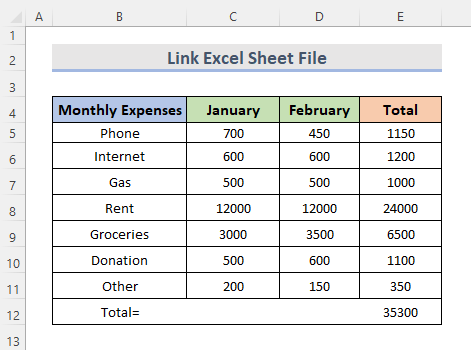
ΒΗΜΑΤΑ:
- Στην αρχή, επιλέξτε το κελί όπου θέλετε να συνδέσετε το άλλο αρχείο φύλλου. Θέλουμε να συνδέσουμε το φύλλο στο κελί C3 Έτσι, επιλέγουμε το κελί C3 .
- Στη συνέχεια, γράψτε τον παρακάτω τύπο.
=HYPERLINK("#Φύλλο1!A1", "Φύλλο1") - Τέλος, πατήστε Εισάγετε το .
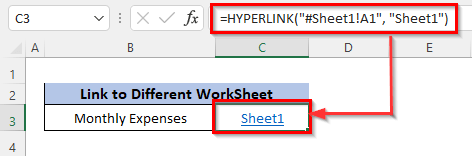
Ορίστε, #Φύλλο1!A1 υποδεικνύει τη θέση του συνδέσμου και θέλουμε το όνομα του φύλλου ως το φιλικό όνομα, ώστε να είναι ευκολότερο να καταλάβετε πού να πάτε.
Διαβάστε περισσότερα: Πώς να συνδέσετε φύλλα στο Excel με έναν τύπο (4 μέθοδοι)
4. Σύνδεση ιστοσελίδων με αρχείο Excel
Για να συνδέσουμε αρχεία web με αρχεία excel θα χρησιμοποιήσουμε την εντολή Λειτουργία HYPERLINK Ας δούμε λοιπόν τα παρακάτω βήματα για να συνδέσετε μια ιστοσελίδα σε ένα αρχείο excel.
ΒΗΜΑΤΑ:
- Ομοίως, η προηγούμενη μέθοδος επιλέγει το κελί όπου θέλουμε να συνδέσουμε το αρχείο/την ιστοσελίδα. Έτσι επιλέγουμε το κελί D5 .
- Αφού επιλέξετε το κελί, γράψτε τον παρακάτω τύπο.
=HYPERLINK(C5,B5) - Στη συνέχεια, πατήστε Εισάγετε το .

Καθώς η θέση του συνδέσμου βρίσκεται στο κύτταρο C5 και θέλουμε το φιλικό όνομα ως το όνομα της ίδιας της ιστοσελίδας, παίρνουμε το κελί B5 ως το φιλικό όνομα.
- Τέλος, ακολουθώντας τη μέθοδο μπορούμε να συνδέσουμε οποιαδήποτε ιστοσελίδα με το αρχείο excel.
Διαβάστε περισσότερα: Πώς να συνδέσετε το κελί με ένα άλλο φύλλο στο Excel (7 μέθοδοι)
Παρόμοιες αναγνώσεις
- Πώς να αναφέρετε το όνομα φύλλου εργασίας σε τύπο στο Excel (3 εύκολοι τρόποι)
- Σύνδεση δεδομένων στο Excel από ένα φύλλο σε ένα άλλο (4 τρόποι)
- Πώς να αναφέρετε το κελί σε ένα άλλο φύλλο του Excel με βάση την τιμή του κελιού!
5. Σύνδεση αρχείων εικόνας στο Excel
Είναι πολύ χρήσιμο να συνδέσουμε ένα αρχείο εικόνας με το λογιστικό μας φύλλο. Για να το κάνουμε αυτό, ας ακολουθήσουμε την παρακάτω διαδικασία.
ΒΗΜΑΤΑ:
- Ομοίως, με την ίδια λογική όπως και οι προηγούμενες μέθοδοι, για να ξεκινήσετε, επιλέξτε το κελί όπου θέλετε να συνδέσετε ένα νέο αρχείο με το Excel.
- Στη συνέχεια, επιλέξτε το Εισαγωγή στην καρτέλα της κορδέλας.
- Σύμφωνα με το Πίνακας κατηγορία, επιλέξτε το Σύνδεσμος αναπτυσσόμενη γραμμή μενού.
- Στη συνέχεια, επιλέξτε Εισαγωγή συνδέσμων από το αναπτυσσόμενο μενού.
- Επιπλέον, μπορείτε απλά να δεξί κλικ στο και επιλέξτε Σύνδεσμος .
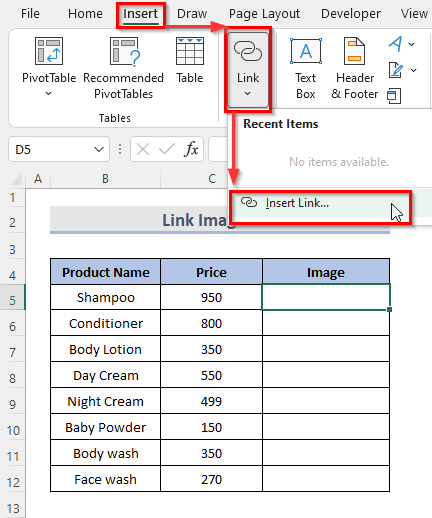
- Αυτό θα εμφανιστεί στο Εισαγωγή υπερσυνδέσμου παράθυρο διαλόγου.
- Για να συνδέσετε ένα αρχείο εικόνας, μεταβείτε στο Σύνδεσμος προς και επιλέξτε Υπάρχον αρχείο ή ιστοσελίδα .
- Μετά από αυτό, επιλέξτε Τρέχων φάκελος .
- Στη συνέχεια, επιλέξτε το αρχείο εικόνας που θέλετε να συνδέσετε με το φύλλο excel. Στο πεδίο Διεύθυνση θα εμφανιστεί η διαδρομή του αρχείου εικόνας.
- Πληκτρολογήστε το κείμενο που θέλετε να χρησιμοποιήσετε για την αναγνώριση του συνδέσμου στο αρχείο excel στο πεδίο Κείμενο προς εμφάνιση κουτί αυτή τη στιγμή.
- Στη συνέχεια κάντε κλικ στο OK .

Διαβάστε περισσότερα: Πώς να συνδέσετε έγγραφο του Word με το Excel (2 εύκολες μέθοδοι)
Συμπέρασμα
Οι παραπάνω τρόποι σας βοηθούν να συνδέσετε αρχεία στο Excel. Ελπίζω ότι αυτό θα σας βοηθήσει! Αν έχετε ερωτήσεις, προτάσεις ή σχόλια, παρακαλούμε ενημερώστε μας στο τμήμα σχολίων. Ή μπορείτε να ρίξετε μια ματιά στα άλλα άρθρα μας στην ενότητα ExcelWIKI.com blog!

